|
TWE-Liteのアダプタ製作 最終更新日2017年4月3日 TWE-Liteからパソコンに接続するハードは販売されていません。自分で1.27mmピッチのユニバーサル基板などを使いTWE-LiteとTWE-Lite Rを接続するアダプタを製作します。 ★ステップ1. TWE-Liteを接続するアダプタの製作 用意するもの
ユニバーサル基板は、秋月電子通商で販売されています。 下図のTWE-Liteの周りの青色は、チェック端子です。チェック端子のビーズは外して使用します。 チェック端子の2つの足は同じホールに接続します。 チェック端子は全部で6個使用します。 GNDの端子は、図の28番以外の場所でも良いですが、32番はアンテナが邪魔になるのと、20番はRSTの隣なのでハンダ付けが大変そうなので避けた方が良さそうです。 TWE-Liteは12*12の大きさですが、チェック端子はその1つ外側にハンダ付けします。 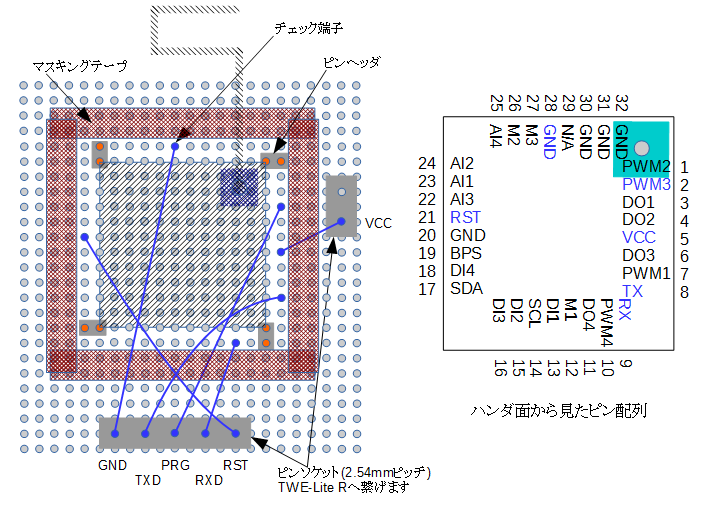 TWE-Liteとチェック端子の位置関係は下図のようになります。単位はmmです。 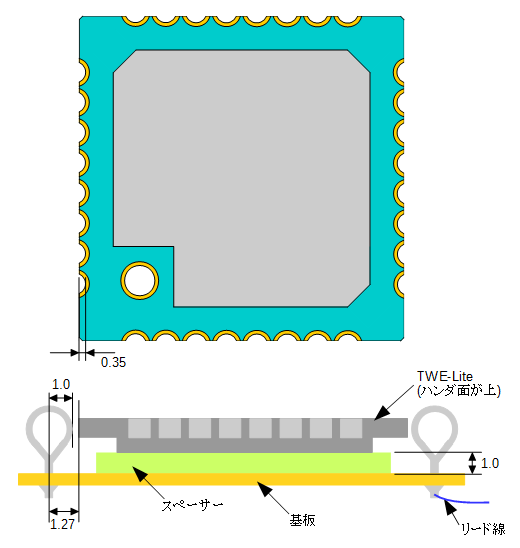 チェック端子は内側に傾けでTWE-Liteの側面と接触するようにします。(1.27-1.0)+0.35=0.62mm程度傾けます。 元々のホールの中心からチェック端子の端までの1mmを加えて、ホールの中心からチェック端子の端まで1.62mm程度になります。 チェック端子の傾け方の微調整は、後程TWE-Liteを置いてからテスターを使って行います。 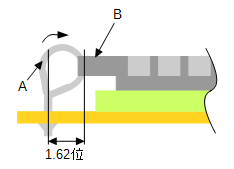 チェック端子を配置するときに、予め14*14のエリアをマスキングテープで囲っておくと便利です。 チェック端子を基板のホールに差し込むときには、囲ってあるマスキングテープと交差するようにさらにマスキングテープを貼って、ホールの位置を間違えないようにします。 ハンダ付けのときに高さと方向を揃えて下さい。TWE-Liteがハテナ型アンテナで浮かないように高さの確保が必要です。 3つ並んでいる辺のチェック端子は、ハンダ付けの前に細めの爪楊枝などを直径1.4mm程度以下に削ったものを通しておくと安定します。 基板に付いている金属部分は取れやすいので無理に力を加えないで下さい。 ハンダ付けと通電テストをした後は、ジャンパー線などで隣のホールとブリッジしたり、樹脂などでハンダ付けした部分を覆ってしまうなどの対策をして下さい。 図では、スペーサーの厚さは1mmとなっていますが、適当な厚さで構いません。広さは、12.7mm*12.7mm程度です。 ハテナ型アンテナをTWE-Liteに付けるとTWE-Liteより厚くなる可能性があるので、スペーサーからその部分を削っておきます。 ピンソケットは、2.54mmピッチでTWE-Lite Rを使用例Cで接続します。 図ではピンソケットはTWE-Liteの近くに配置していますが、TWE-Liteにハンダ付けした後に使用する場合を考慮しピンソケットは出来るだけ離します。 ピンソケットは、5ピンと1ピンが必要ですが、無ければそれ以上のを切断するかピンを余らせて使用します。 5ピンの代わりに6ピンを使用し、VCCを一緒にする場合は、スルホール用テストワイヤなどがVCCのソケットに接続できるか予め確認して下さい。 5ピンをL型ピンソケットにすれば、WE-Lite Rを水平に挿せます。5ピンのL型ピンソケットが無いみたいですので、6ピンを使用します。 2212R-06G-85のL型ピンソケットを使用する場合は、ドリルなどで基板のホールの大きさを直径8mm程度に広げる必要があります。 図では、ピンの傾き防止の為に1ピンの代わりに2ピンにしています。 図の4つのピンヘッダは、TWE-Liteを置くときの4隅の位置合わせに使用します。リード線は接続しません。ピンの傾き防止の為に2ピンにしています。 ピンヘッダは、チェック端子のハンダ付けや位置調整が終わった後に配置します。 位置合わせに必要なのは黒い部分なので、上にはみ出ているピンの部分は痛ければ切ってしまいます。 TWE-Liteは、TWE-Lite Rを使ってパソコンと接続するときにハンダ面を上にして、チェック端子の中に置きます。 ハンダ面を下にして置きたい場合は、一番上の図とは左右逆のピン配列にします。 TWE-Liteを置いたら、6本のチェック端子それぞれについて、テスターでチェック端子(A)とTWE-Liteのハンダ面(B)の間の抵抗が粗0になるように調整します。 目視では接続しているように見えても接触していないか接触不良の場合があります。 ステップ2. のTera Termで「+」「+」「+」を押してもメッセージが表示されない場合は、チェック端子とTWE-Liteが接触していない可能性があります。 その場合は、一度パソコンから切断して、テスターで再度チェックをして下さい。 Tera TermでTWE-Lite Rだけを認識していてもCOMポートが選択できますが、TWE-Lite RとTWE-Liteの両方を認識していなければ「+」「+」「+」でインタラクティブモードに入れません。 TWE-Liteに付けたリード線やハンダが邪魔になる可能性があるので、できるだけTWE-Liteにハンダ付けをする前にTWE-Lite Rで設定して下さい。 このアダプタではありませんが、tokoさんの Indoor airplane world のブログの TWE-Liteチップ用DIP変換アダプタ完成 の記事に、アダプタを実際に製作されているときの写真が掲載されています。 チェック端子を使用するアイデアと作成方法はこちらのブログを参考にしました。(最初は、ピンヘッダを使ったけど、安定した接触ができずに…) ★ステップ2. オプションの変更 以下は、ADCを利用しないようにオプションを変更する手順です。 以下の手順では、option bitsに「10」を指定します。 オプションの詳細は、http://mono-wireless.com/jp/products/TWE-APPS/App_Twelite/interactive.htmlを参照して下さい。 パソコンとは、TWE-Lite Rを介して接続します。 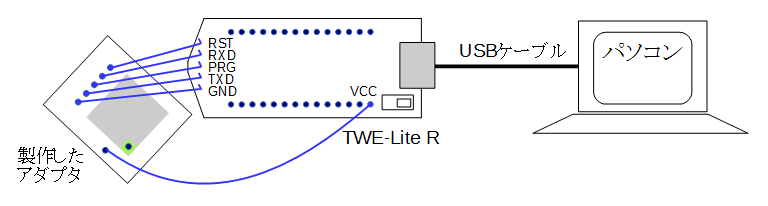 用意するもの ハード
ソフト ・TWESDK_201408-31.zip http://mono-wireless.com/jp/products/TWE-NET/TWESDK.html の「SDK全部入り」をクリック ・Tera Term http://forest.watch.impress.co.jp/library/software/utf8teraterm/ TWESDK_201408-31.zipを解凍してできたフォルダーの中にある次のソフトを起動して画面上部に表示されるCOMポートの番号を確認します。 TWESDK_201408-31\TWESDK\Tools\TWE-ToCoStick\App_ToCoStick.exe 確認後、App_ToCoStick.exeを終了します。 Tera Termを起動し、Serial(シリアル) を選択して、Port:(ポート:)からCOMポートを選択し「OK」ボタンを押します。 接続後 メニューのSetup(設定)から、Serial port(シリアルポート)を選択して、Baud rate:(ボー・レート:)を115200にし、「OK」ボタンを押します。 「Shift」キーを押しながら、「+」「+」「+」 をゆっくり押します。 下記のメッセージが表示されます。
「o」を押してoption bitsに、「10」を指定し「Enter」キーを押します。(空色が入力)
Application IDを変更する場合はここで変更します。 「S」を押してセーブしてから、Tera Termを終了します。 カスタマイズしたアプリを登録する場合はパソコンのコマンドプロンプトで行います。 ★その他 (1).上記のパーツ以外に必要な材料類 ・リード線 ・ハンダ ・マスキングテープ ・両面テープ(スペーサーを貼る為に使用) ・紙やすり(「爪楊枝など」で使用) (2).作成に必要な工具類 テスター パソコン ルーペ ハンダごて ラジオペンチ ニッパー ワイヤーストリッパー ピンセットなど |
||||||||||||||||||||||||||||||||||||||||||||||||||||||||||||||

